Paso 3: Encontrar imágenes y texto para Etch en el portátil
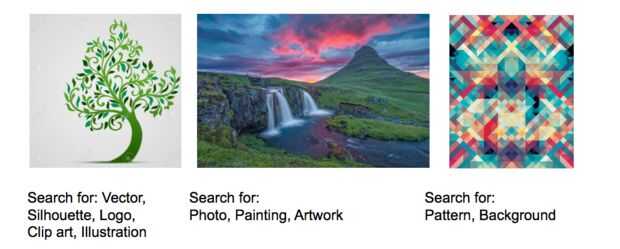

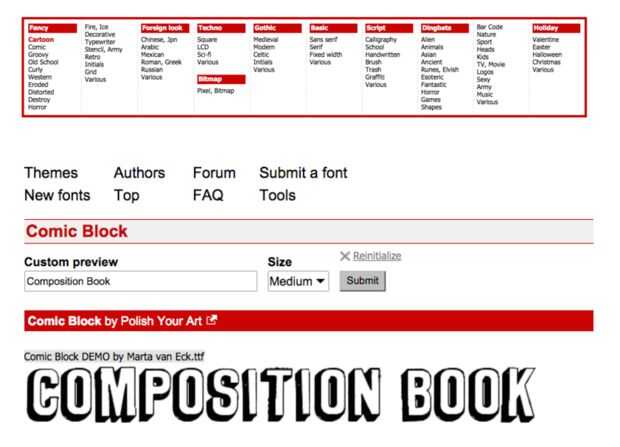
Puede utilizar cualquier imagen para etch en el portátil, desde tu propia foto o boceto a un logotipo o ilustración que usted encuentra en línea. La variedad de imágenes tendrán diferentes aspectos una vez que le láser grabado les. Por ejemplo, algo con un fondo blanco tendrán alto contraste de las áreas grabadas, que han sido quemadas, y la madera Virgen. Trate de buscar siluetas, logotipos o arte de vector para obtener un ejemplo de esto.
Imágenes de alto contraste como siluetas y Logos será el más rápido a la trama porque hay poco cambio en cambio. Alternativamente, una foto con mucho detalle tendrá un tiempo más largo a la trama porque el láser debe ajustar los niveles de contraste durante la impresión. Un patrón que cubre el cuaderno entero también tomará algún tiempo para imprimir desde láser tendrá que cubrir esa zona todo, punto por punto, para volver a crear el patrón.
En la siguiente sección, utilizamos calco para hacer las imágenes que hayas elegido sea compatible con el láser. Esto eliminar píxeles de la imagen final y convertir imágenes a blanco y negro o escala de grises. El resultado no se verá exactamente lo que ves en pantalla, pero usted puede modificar la configuración hasta que usted es feliz con ellos.
Encontrar arte texto en DAfont.com
DAfont es un gran recurso para encontrar fuentes gratis que pueden ser utilizadas como arte en el portátil. Puesto que no podemos instalar a fuentes en equipos de TechShop, usted en su lugar utilice la función vista previa en el sitio web y copiar en Illustrator. Luego, utilice calco en la imagen de la fuente para crear arte.
Ir a www.dafont.com. Aquí puedes buscar fuentes por temas para encontrar cualquier cosa que usted puede pensar. Si escribe el texto en el cuadro de "Vista previa personalizada", podrá ver cómo el texto se verá en cada fuente.
Una vez que encuentre una fuente que te gusta, hay unos pasos para llevar a Illustrator:
-Tome una captura de pantalla con el teclado presionando CTRL + Impr Pant.
-abrir el programa Paint y mantenga presionada CTRL + V para pegar. En la ventana de la pintura se pegará toda la pantalla.
-Utilice la herramienta Selección para seleccionar sólo texto.
-CTRL + C para copiar y volver a Illustrator. Aquí, presione CTRL + V para pegar.
-Utilice calco para preparar la imagen para grabado láser.













